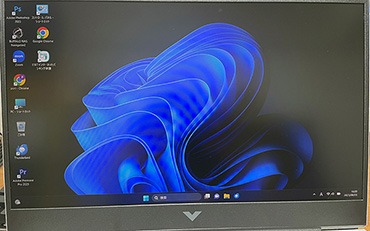Logicool(ロジクール)のUniflyingは
ワイヤレス機器をスマートにまとめて使用したい方にとって非常に便利な技術です
この記事では、Uniflyingの基本からメリット、設定方法、活用方法までを詳しく解説しま
初めての方でもすぐに使いこなせるように、わかりやすくご紹介していきます
Logicool Uniflyingとは何か
Logicool Uniflyingとは、1つのUSBレシーバーで
複数のLogicool製ワイヤレス機器を同時に接続できる独自の接続技術です
最大で6台の対応機器を1つのレシーバーに接続できるため
USBポートの数が限られているノートパソコンなどに特におすすめです
レシーバーは非常に小型で、USBポートに差し込んだまま持ち運んでも邪魔にならず
外出先でも快適な操作環境を維持できます
Uniflying対応製品の魅力とは
Uniflyingに対応したLogicool製品には、高性能なマウスやキーボードが多数あります
これらのデバイスは安定した接続と高い操作性を誇り、仕事や日常使いにぴったりです
特に人気のあるマウス「MXシリーズ」や
タイピングが快適な「Kシリーズ」などはUniflying対応で
1つのレシーバーで完結する便利さが魅力です
Uniflyingの接続方法とセットアップ手順
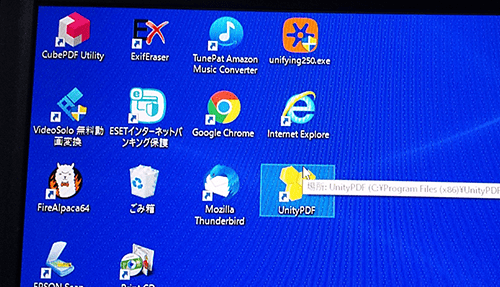
Logicool Uniflyingの接続は非常にシンプルです
まず、Logicoolの公式サイトから「Unifying Software」をダウンロードします
ソフトを起動し、画面の指示に従って接続したい機器の電源を入れると、自動でペアリングされます
すでに接続している機器に加えて新たなデバイスを追加したい場合も
このソフトを使えば簡単に設定できます
複数のデバイスを一元管理できる点も、Uniflyingの大きなメリットです
すでに1組ペアリングがある場合の追加方法

キーボードとマウスセットのどちらか(この場合はマウス)を交換したい時
先ずは現在のドライバを削除、新しいunifyingドライブをダウンロード
DLしたドライブで新たなデバイス(この場合はマウス)をペアリング設定できます。
無事、新マウスと既存キーボード二つ共に認識しました!
これで後4台、デバイスをレシーバーにつなげられます
USBポートを節約できる便利な仕組み
通常、ワイヤレスマウスやキーボードをそれぞれUSB接続する場合
2つ以上のポートが必要です
しかしUniflyingでは、たった1つのレシーバーで複数の機器を接続できるため
USBポートの節約につながります
これにより、外付けハードディスクやプリンターなど
他の周辺機器を接続する余裕が生まれ
より快適な作業環境が実現します
Bluetooth接続との違いとUniflyingの優位性
Bluetoothも便利な接続方法のひとつですが
Uniflyingはそれとは異なる独自の無線通信方式を採用しています
そのため、接続の安定性が高く、遅延や干渉が起こりにくいという特徴があります
また、Bluetooth接続には対応していない機器でも
Uniflying対応であれば利用できるため、より広い選択肢があるのも魅力です
Logicool Uniflyingの活用シーンとおすすめの使い方
Uniflyingは、在宅ワークやビジネスシーン、さらには外出先での作業でも活躍します
例えば、オフィスでは据え置き型のキーボードとマウス
外出先ではコンパクトな携帯用マウスを同じレシーバーで使い分けることができます
また、複数のパソコンを持つユーザーでも
Uniflying対応製品を各デバイスに登録しておけば
USBの抜き差しだけで簡単に切り替えることが可能です
まとめ

後日、先のブルーLEDマウスから
トラックボールマウスに変更してみました。
ソフトウェアを開いてマウス電源入れると、即追加認識しました。簡単!
Logicool Uniflyingは
複数のワイヤレス機器を効率よく使いたい方にとって非常に優れたソリューションです
接続の安定性や省スペース性、簡単なセットアップなど
多くのメリットがあるため、ぜひ活用してみてください
これから快適なPCライフを始めたい方には、Uniflying対応製品を選ぶことをおすすめします